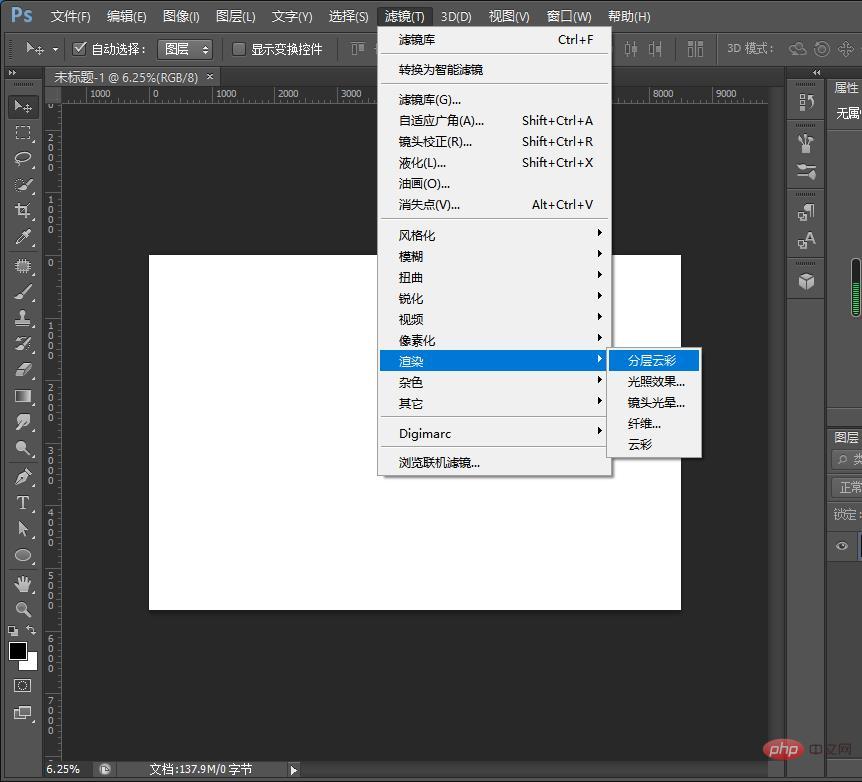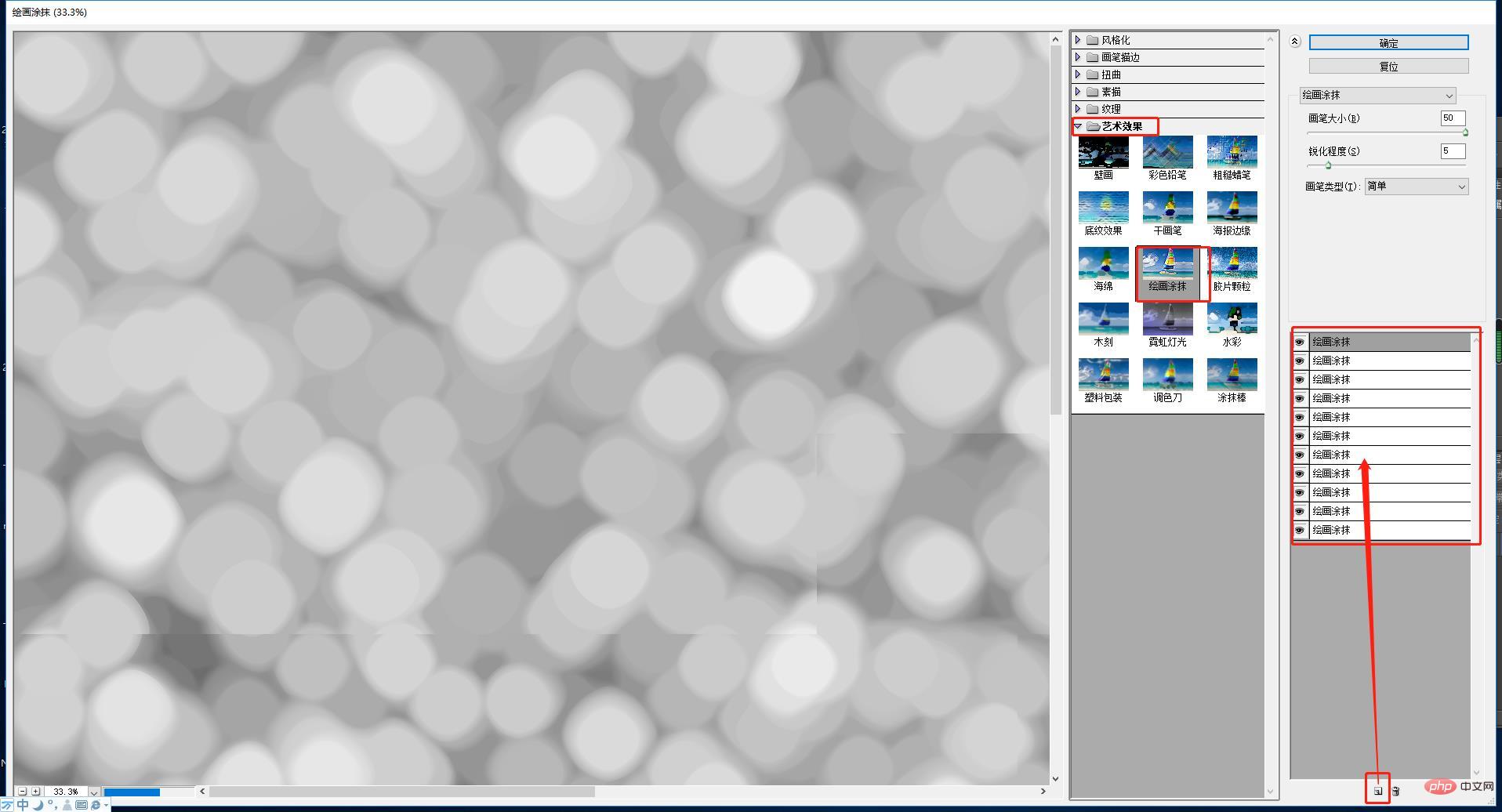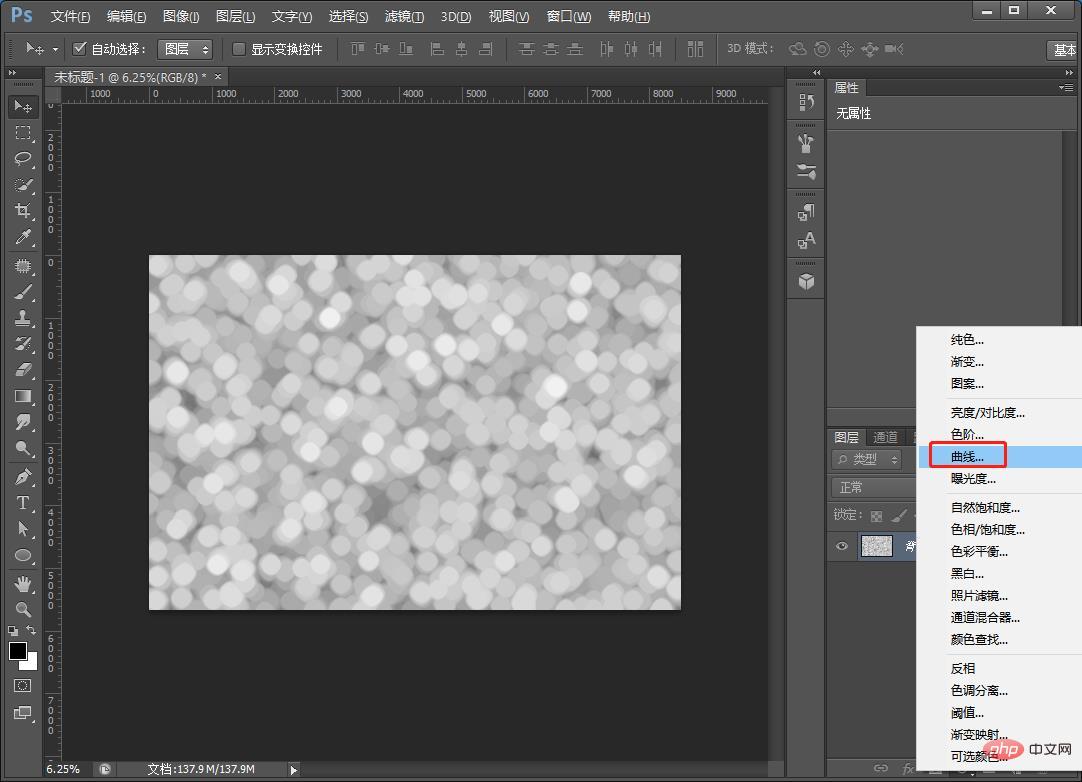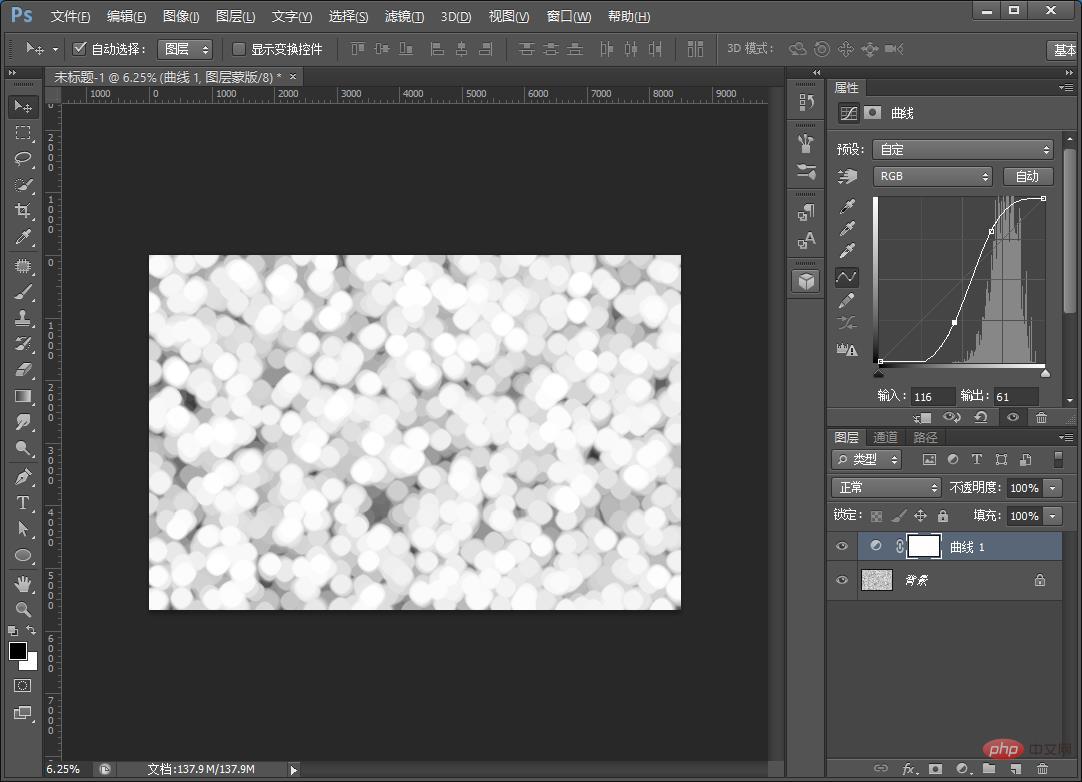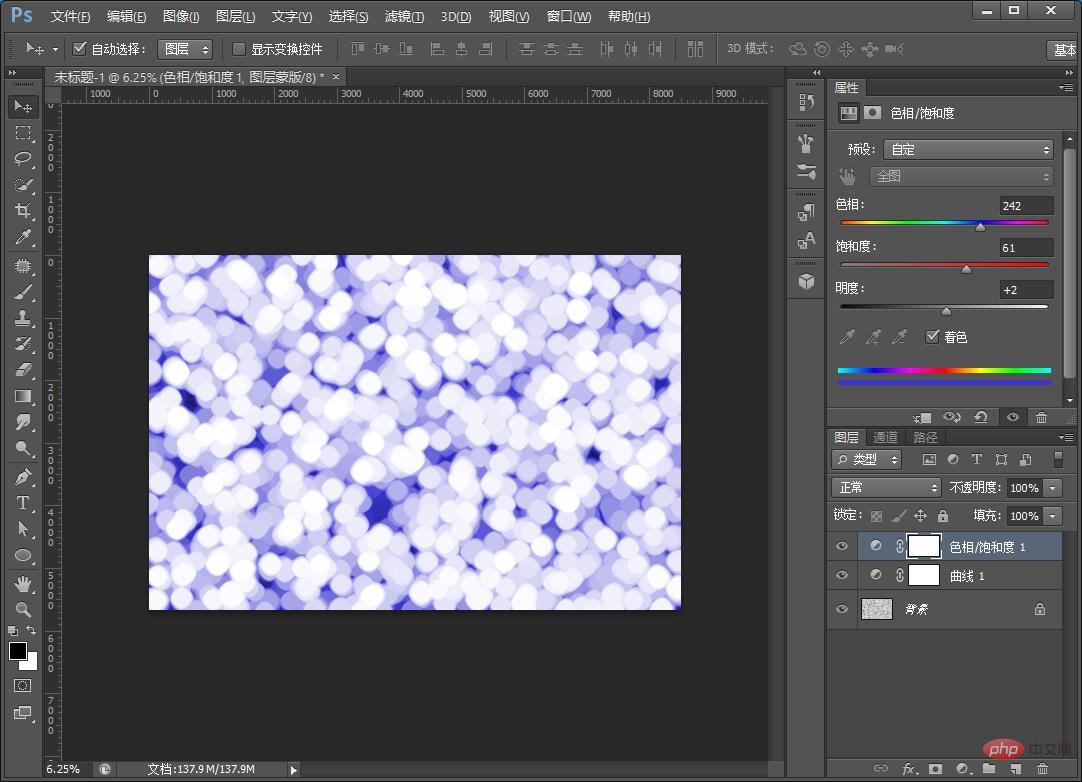前回の記事「PSを使ってキャラクタークリエイティブポスターにステッカーエフェクトを加える方法を教えます(共有)」では、PSを使ってキャラクターにステッカーエフェクトを加える方法を紹介しました。次の記事では、PSを使って簡単に夢のようなスポットエフェクトを作成する方法を紹介しますので、一緒に見てみましょう。

#夢のようなスポット効果の画像は次のとおりです。

夢のようなスポット効果を作成する PS 方法
1. ps を開き、新しいドキュメントを作成し、白で塗りつぶします。デフォルトでは前景色と背景色が白黒になっているので、下図のように[フィルター]-[レンダリング]-[雲のレイヤー]をクリックします。
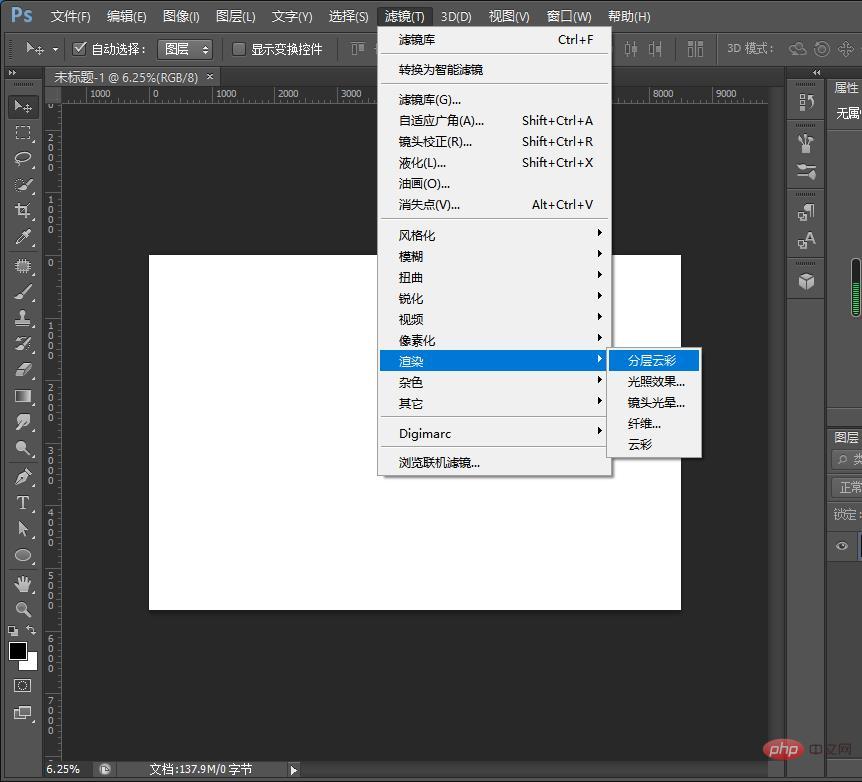
2. 再度[フィルター]-[フィルターライブラリ]をクリックし、[アートエフェクト]の[ペイントスミア]を選択し、描画右側でパラメータを設定します。ボード上で、[ ブラシサイズ ] を最大の 50、シャープネスレベルを 5、ブラシタイプを [ シンプル ] にして、「新規エフェクトレイヤー」をクリックすると、クリックするたびに形成されるスポットが大きくなります。前に。何度もクリックすると、以下に示すような効果が得られます。
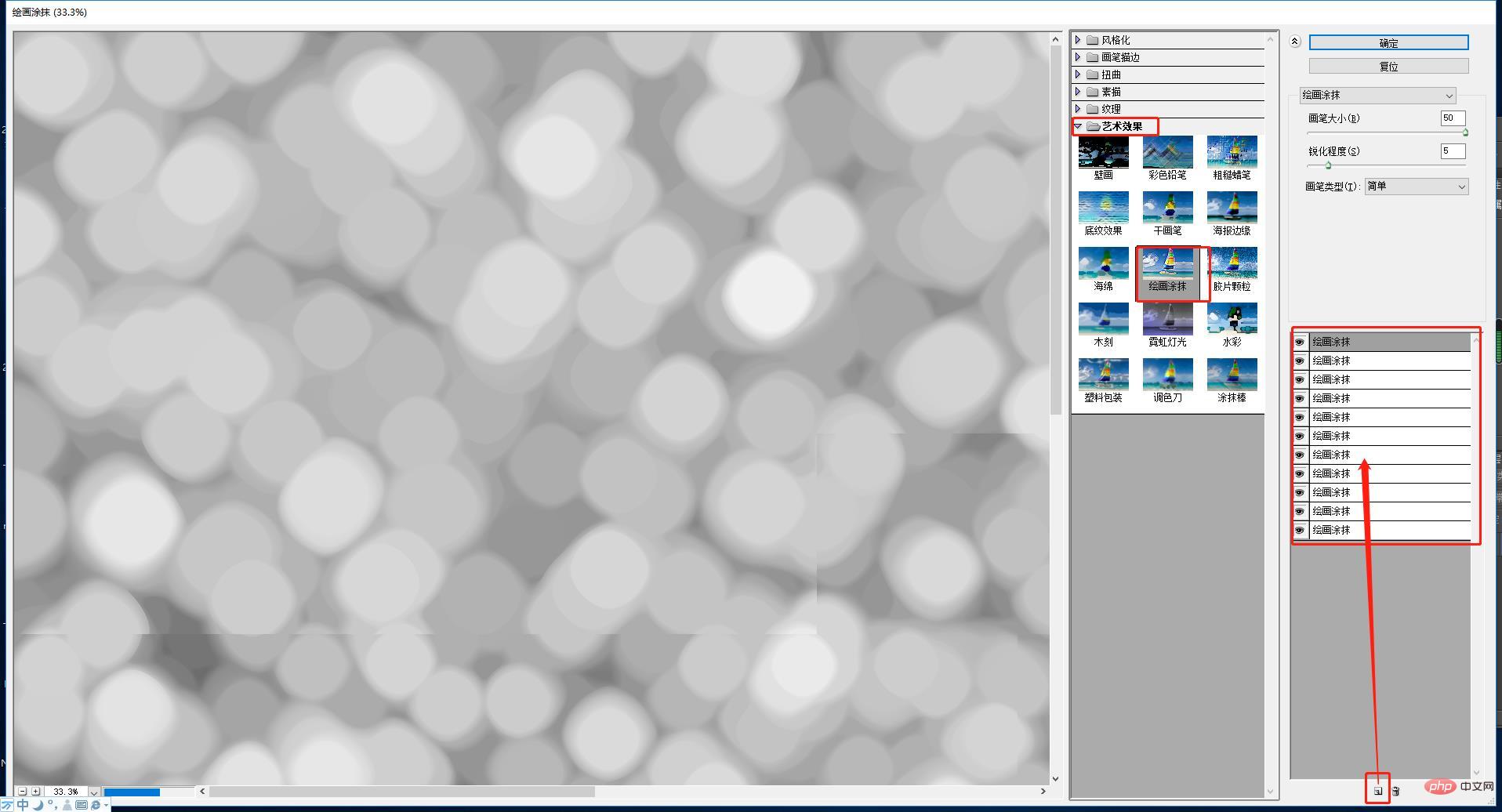
#3. 以下に示すように、レイヤー パネルの下にある Xiao Taiji をクリックしてメニューを開き、[Curves] を選択します。
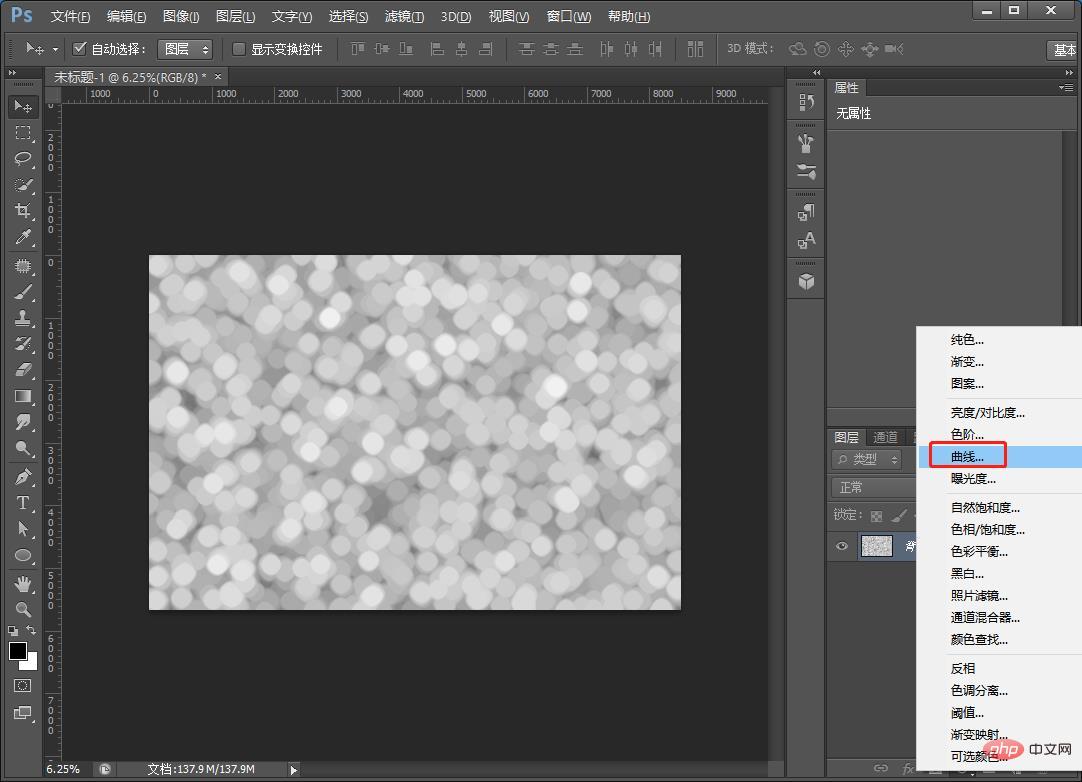
#4. カーブを調整し、暗い部分を下に押し、明るい部分を上に持ち上げて、光スポットの明暗のコントラストを強調します。
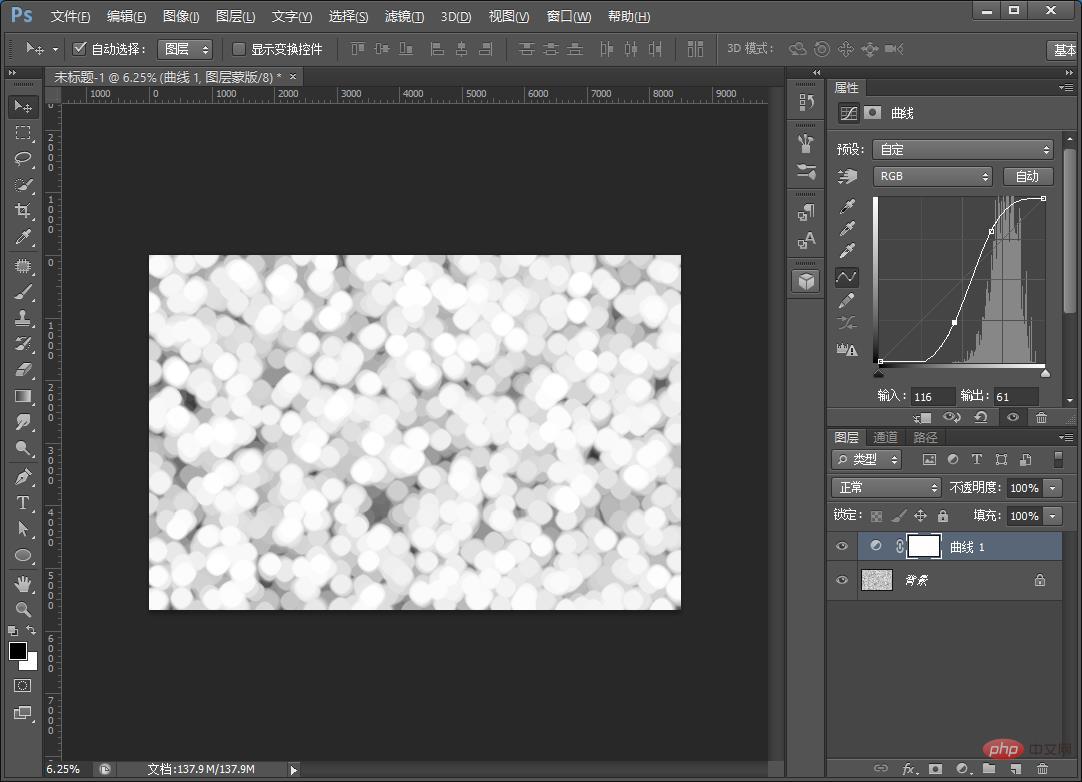
#5. ライトスポットに色を追加します。 Xiao Taiji をもう一度クリックしてメニューを開き、「色相/彩度」パネルの下部を選択します。「カラーリング」にチェックを入れることを忘れないでください。そうでないと、以下に示すように、白黒画像にカラーが付きません。
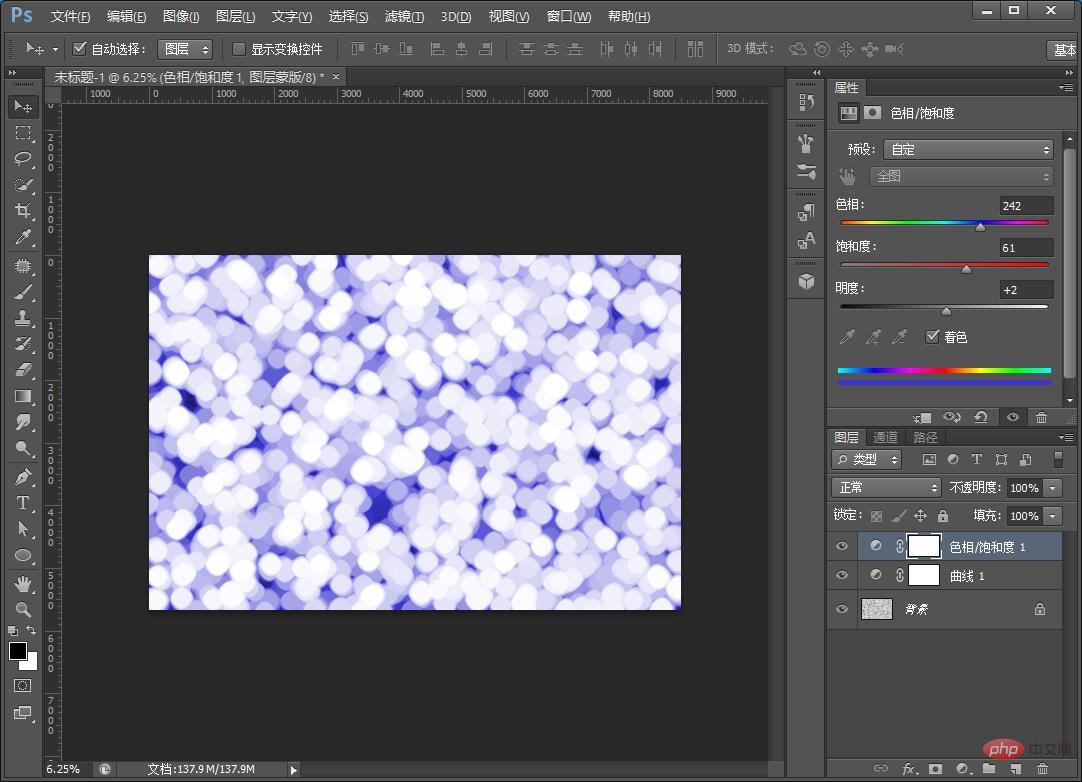
推奨学習:
PS ビデオ チュートリアル
以上がPS ヒント: 夢のようなスポット効果をすばやく作成する方法 (コレクション)の詳細内容です。詳細については、PHP 中国語 Web サイトの他の関連記事を参照してください。